Как да свържете Chromebook към телевизор

Урок за това как да свържете Chromebook към телевизор безжично и кабелно.
Можете лесно да свържете своя Chromebook към телевизор или проектор, като използвате един от методите по-долу.
Ако искате да минете без кабели, използвайте тази опция.
Свържете Android TV кутия или Google Chromecast към HDMI порта на вашия телевизор.
Уверете се, че вашият телевизор е настроен да използва входа, към който е свързан Android TV или Chromecast.
Отворете браузъра Chrome и изберете  > „ Cast “.
> „ Cast “.
Ако все още не сте го направили, следвайте стъпките на екрана, за да настроите вашия Android TV или Chromecast устройство.
След като настроите, ще имате много опции за предаване на телевизионния екран.
Изберете долния десен ъгъл на долната лента и изберете „ Налични устройства за предаване “, за да покажете наличните опции за предаване.
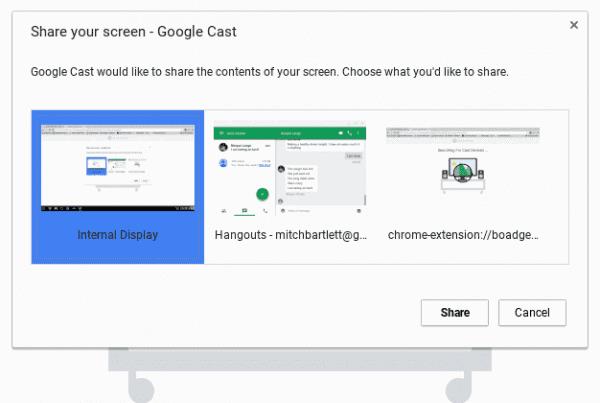
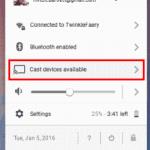
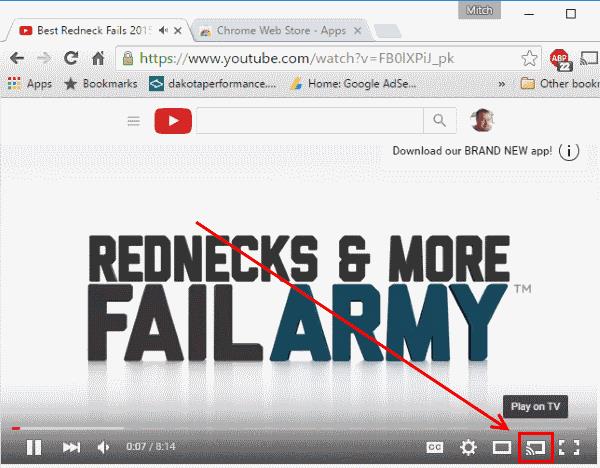
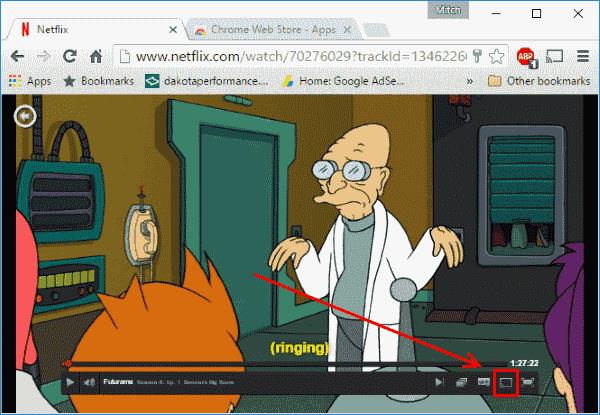
Повечето Chromebook ще имат и HDMI порт отстрани или отзад на устройството. Просто използвайте стандартен HDMI кабел, за да го свържете към вашия телевизор и дисплеят ще бъде огледален на телевизора. Аудиото също ще бъде пренасочено към телевизора.
Урок за това как да свържете Chromebook към телевизор безжично и кабелно.
Научете всичко за функцията Instant Tethering в Chrome OS и как тя може да ви свърже с интернет чрез вашия телефон.
Научете как да ускорите нещата, ако вашият Chromebook работи малко бавно.
Chromebook могат да бъдат удобни инструменти за всякакви задачи, но очевидно само ако работят според очакванията. Както при всяко устройство, това не винаги е така –
Как да нулирате своя Chromebook, ако е замръзнал или не работи според очакванията.
След като руутнете телефона си с Android, имате пълен достъп до системата и можете да стартирате много видове приложения, които изискват root достъп.
Бутоните на вашия телефон с Android не са само за регулиране на силата на звука или събуждане на екрана. С няколко прости настройки те могат да се превърнат в преки пътища за бързо заснемане на снимки, прескачане на песни, стартиране на приложения или дори активиране на функции за спешни случаи.
Ако сте забравили лаптопа си на работа и имате спешен доклад, който да изпратите на шефа си, какво трябва да направите? Да използвате смартфона си. Още по-сложно е да превърнете телефона си в компютър, за да вършите много задачи едновременно по-лесно.
Android 16 има джаджи за заключен екран, с които можете да променяте заключения екран по ваш избор, което го прави много по-полезен.
Режимът „Картина в картината“ на Android ще ви помогне да свиете видеото и да го гледате в режим „картина в картината“, гледайки видеото в друг интерфейс, за да можете да правите други неща.
Редактирането на видеоклипове на Android ще стане лесно благодарение на най-добрите приложения и софтуер за редактиране на видео, които изброяваме в тази статия. Уверете се, че ще имате красиви, вълшебни и стилни снимки, които да споделяте с приятели във Facebook или Instagram.
Android Debug Bridge (ADB) е мощен и универсален инструмент, който ви позволява да правите много неща, като например намиране на лог файлове, инсталиране и деинсталиране на приложения, прехвърляне на файлове, root и флаш персонализирани ROM-ове, както и създаване на резервни копия на устройства.
С приложения с автоматично щракване. Няма да се налага да правите много, когато играете игри, използвате приложения или задачи, налични на устройството.
Въпреки че няма магическо решение, малки промени в начина, по който зареждате, използвате и съхранявате устройството си, могат да окажат голямо влияние върху забавянето на износването на батерията.
Телефонът, който много хора обичат в момента, е OnePlus 13, защото освен превъзходен хардуер, той притежава и функция, която съществува от десетилетия: инфрачервеният сензор (IR Blaster).











